ps中可以制作各种特效,之前讲过制作磨砂效果,今天这里就来讲讲另一种效果——ps中制作黑色拉丝效果,希望能帮助大家。
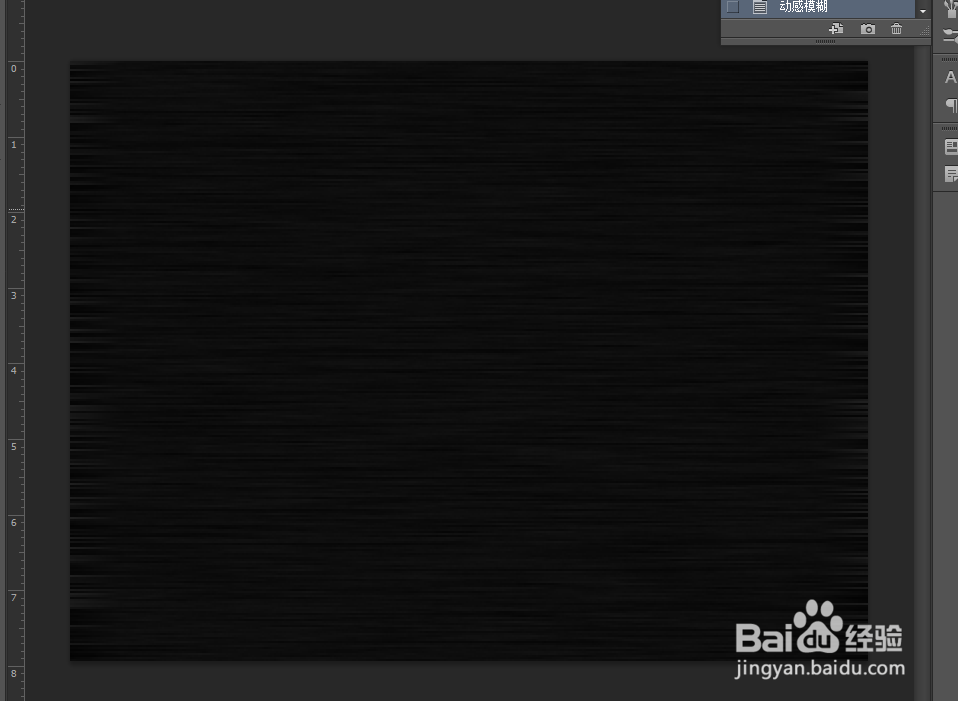
工具/原料
电脑
ps软件
ps中怎么制作黑色拉丝效果?
1、打开软件,新建文件,如图

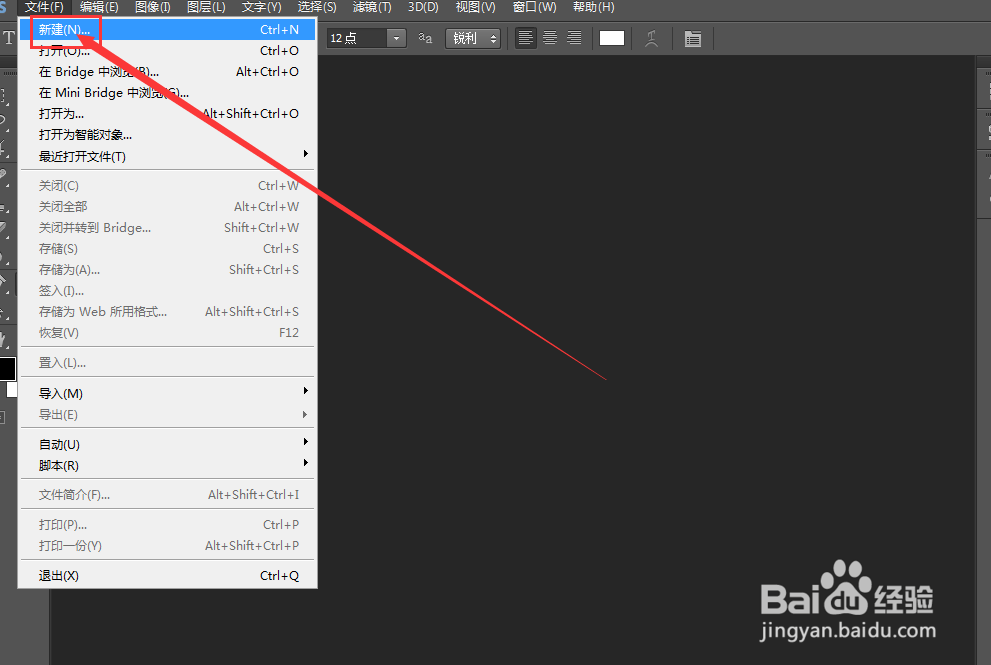

2、设置文件,属性如图,
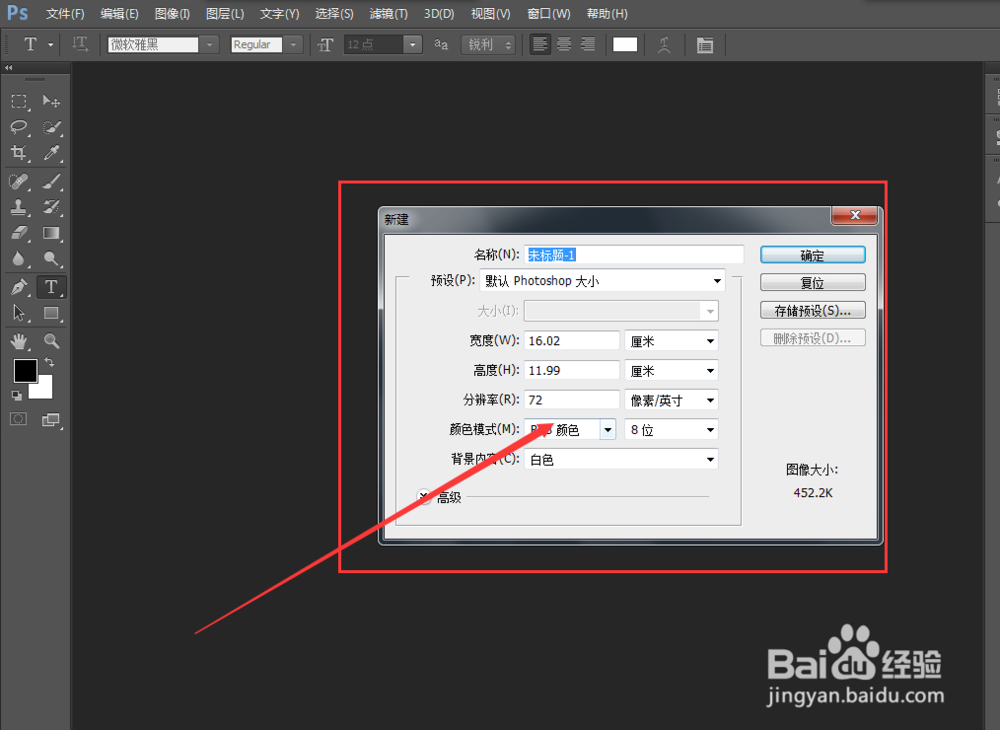
3、进入文件内,如图

4、填充黑色,如图

5、添加杂色如图



6、点击滤镜-模糊-高斯模糊,如图

7、调整数值如图,

8、点击确定,完成制作,如图

时间:2024-10-12 09:18:44
ps中可以制作各种特效,之前讲过制作磨砂效果,今天这里就来讲讲另一种效果——ps中制作黑色拉丝效果,希望能帮助大家。
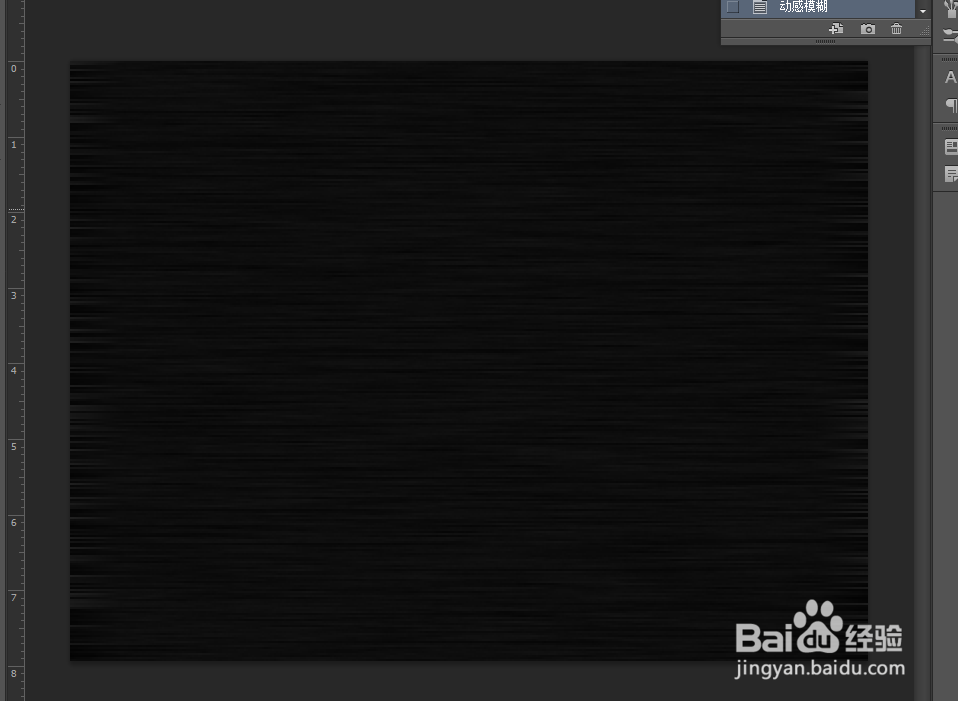
工具/原料
电脑
ps软件
ps中怎么制作黑色拉丝效果?
1、打开软件,新建文件,如图

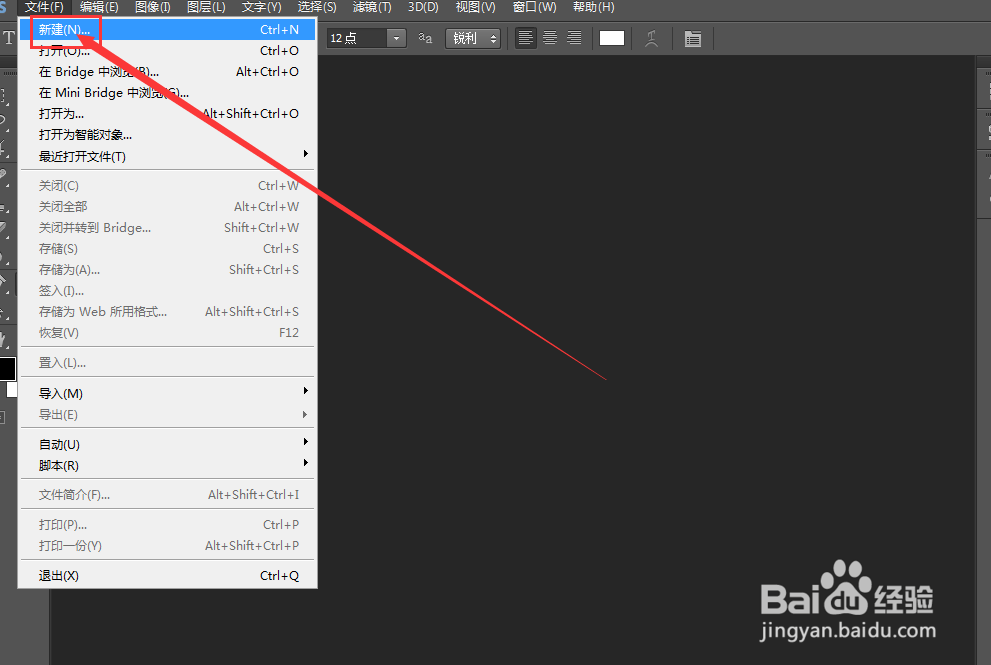

2、设置文件,属性如图,
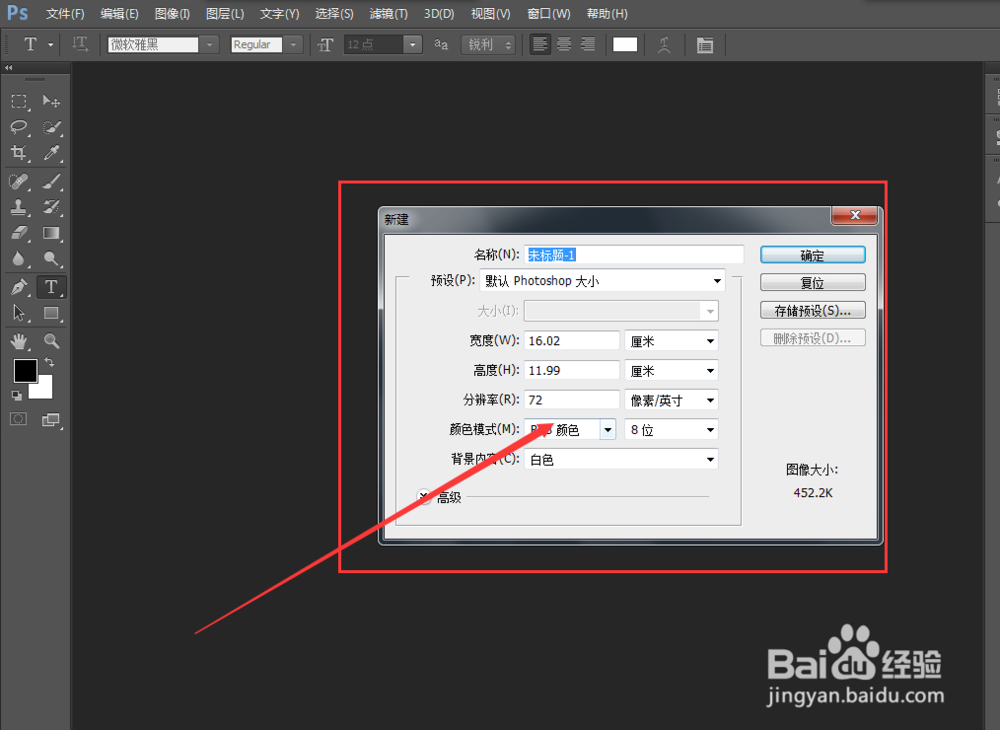
3、进入文件内,如图

4、填充黑色,如图

5、添加杂色如图



6、点击滤镜-模糊-高斯模糊,如图

7、调整数值如图,

8、点击确定,完成制作,如图

